¿Cómo mover/copiar correos electrónicos de una cuenta a otra en Outlook?
Por ejemplo, si agregas una nueva cuenta de correo electrónico en Outlook y necesitas mover todos los correos electrónicos de la cuenta de correo antigua a la nueva, ¿cómo podrías resolverlo? Este artículo trata sobre cómo mover o copiar correos electrónicos de una cuenta a otra en Outlook.
| Mover/copiar correos electrónicos de una cuenta de correo POP a otra en Outlook | |
| Copiar/reenviar correos electrónicos de una cuenta de correo en Outlook a una cuenta de Gmail | |
Mover/copiar correos electrónicos de una cuenta de correo POP a otra en Outlook
Este método trata sobre cómo mover todos los correos electrónicos existentes y futuros entrantes de una cuenta de correo POP a otra en Outlook. Por favor, sigue estos pasos:
Mover correos electrónicos existentes de una cuenta de correo POP a otra en Outlook
1. En la vista "Correo", haz clic derecho en la cuenta de correo cuyos correos electrónicos deseas mover y selecciona "Abrir ubicación del archivo" en el menú contextual. Ver captura de pantalla:
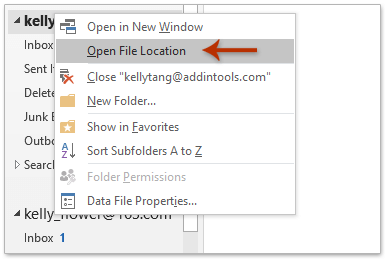
2. Cierra Microsoft Outlook. Ve a la carpeta abierta, haz clic derecho en el archivo de datos de Outlook de la cuenta de correo especificada y luego selecciona "Copiar" en el menú contextual. Ver captura de pantalla:
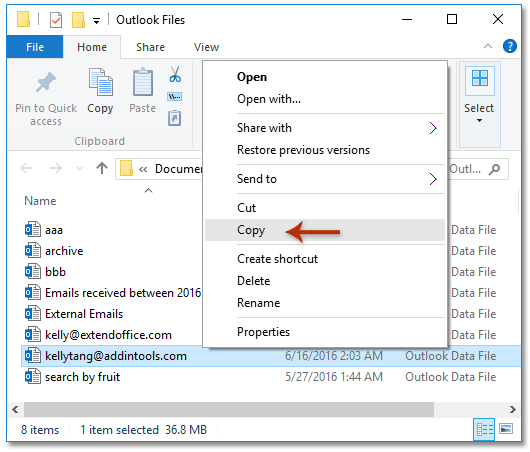
3. Ve al escritorio y presiona las teclas "Ctrl" + "V" para pegar el archivo de datos de Outlook en el escritorio.
4. Inicia Microsoft Outlook. Luego haz clic en "Archivo" > "Abrir y exportar" (o "Abrir") > "Importar/Exportar".
5. En el Asistente para importar y exportar que se abre, haz clic para resaltar la opción "Importar desde otro programa o archivo" y haz clic en el botón "Siguiente".

6. En el cuadro de diálogo Importar un archivo, haz clic para resaltar la opción "Archivo de datos de Outlook (.pst)" y haz clic en el botón "Siguiente".

7. Ahora, en el cuadro de diálogo Importar archivo de datos de Outlook, haz clic en el botón "Examinar".

8. En el cuadro de diálogo Abrir archivos de datos de Outlook que aparece, por favor:
(1) Abre la carpeta "Escritorio" (u otra carpeta donde hayas pegado el archivo de datos de Outlook);
(2) Haz clic para seleccionar el archivo de datos de Outlook de la cuenta de correo especificada;
(3) Haz clic en los botones "Abrir" y "Siguiente" sucesivamente.

9. En el nuevo cuadro de diálogo Importar archivo de datos de Outlook, por favor:

(1) Haz clic para resaltar el archivo de datos de Outlook que especificaste antes en la sección "Seleccionar la carpeta desde la que importar";
(2) Marca la opción "Importar elementos en la misma carpeta en" y selecciona la nueva cuenta de correo a la que moverás los correos desde la lista desplegable de abajo;
(3) Haz clic en el botón "Finalizar".
Ahora, todos los correos electrónicos se han movido de la cuenta de correo antigua a las carpetas de la nueva cuenta de correo.
Mover correos electrónicos entrantes de una cuenta de correo POP a otra en Outlook
Si deseas recibir todos los correos electrónicos entrantes de una cuenta de correo POP en la carpeta Bandeja de entrada de otra cuenta de correo, sigue estos pasos:
1. Haz clic en "Archivo" > "Información" > "Configuración de la cuenta" > "Configuración de la cuenta".
2. En el cuadro de diálogo Configuración de la cuenta que se abre, ve a la pestaña "Correo electrónico", haz clic para resaltar la cuenta de correo antigua y luego haz clic en el botón "Cambiar carpeta". Ver captura de pantalla:

3. En el cuadro de diálogo Nueva ubicación de entrega de correo que se abre, haz clic para resaltar la "Bandeja de entrada" de la nueva cuenta de correo a la que moverás los correos y haz clic en el botón "Aceptar". Ver captura de pantalla anterior.
4. Haz clic en el botón "Aceptar" en el cuadro de diálogo Configuración de la cuenta.
A partir de ahora, recibirás todos los correos electrónicos entrantes de la cuenta de correo antigua en la Bandeja de entrada de la nueva cuenta de correo en Outlook.
Nota: Este método funciona con cuentas de correo POP y ambas cuentas de correo POP deben haber sido agregadas en Outlook antes de realizar la operación anterior.
Copiar/reenviar correos electrónicos de una cuenta de correo en Outlook a una cuenta de Gmail
Digamos que quieres copiar todos los correos electrónicos de una cuenta de correo en Outlook a tu cuenta de Gmail, que no has agregado en Outlook, puedes aplicar la función "Reenviar (varios correos)" de Kutools para Outlook para copiar todos los correos electrónicos existentes a Gmail, o aplicar la función "(Automático) Reenviar" para copiar los correos entrantes a Gmail.
¡Dile adiós a la ineficiencia de Outlook! Kutools para Outlook facilita el procesamiento de correos electrónicos en lote, ¡ahora con funciones gratuitas impulsadas por inteligencia artificial! Descarga Kutools para Outlook ahora!!
Copiar/reenviar todos los correos electrónicos existentes de una cuenta de correo en Outlook a una cuenta de Gmail
Con la función "Reenviar (varios correos)" de Kutools para Outlook, puedes reenviar rápidamente todos o varios correos electrónicos a cualquier cuenta de correo por separado en Outlook.
1. En la vista "Correo", abre una carpeta de correo de la cuenta de correo especificada desde la que moverás los correos y luego selecciona todos los correos en esta carpeta de correo.
Consejo: Para seleccionar todos los correos en una carpeta de correo, selecciona el primer correo en la lista de correos y luego presiona simultáneamente las teclas "Ctrl" + "Shift" + "Fin".
2. Haz clic en "Kutools" > "Reenviar en lotes", luego en el cuadro de diálogo Seleccionar nombres que se abre, selecciona o escribe tu dirección de correo electrónico en el cuadro "Para" y haz clic en el botón "Aceptar". Ver captura de pantalla:

Ahora, todos los correos seleccionados en la cuenta de correo especificada serán reenviados a tu cuenta de Gmail por separado.
Copiar/reenviar correos electrónicos entrantes de una cuenta de correo en Outlook a una cuenta de Gmail
Para copiar o reenviar automáticamente todos los correos electrónicos entrantes de una cuenta de correo en Outlook a tu cuenta de Gmail, aplica la función "(Automático) Reenviar" de Kutools para Outlook.
1. Haz clic en "Kutools" > "Reenviar" (en el grupo "Automático") > "Habilitar reenvío automático" para abrir el cuadro de diálogo Configuración de reenvío automático.

Nota: Si hay una marca de verificación antes de "Habilitar reenvío automático" en la lista desplegable "Reenviar", haz clic en "Kutools" > "Reenviar" > "Administrador de reenvío automático" para abrir el cuadro de diálogo Configuración de reenvío automático.
2. En el cuadro de diálogo Configuración de reenvío automático que se abre, haz clic en el botón "Nuevo". Ver captura de pantalla a continuación:

3. En el cuadro de diálogo Automático de reenvío que aparece, por favor:
(1) Nombra la regla en el cuadro "Nombre de la regla";
(2) Especifica tu dirección de Gmail como destinatario;
(3) Marca la opción "Todos los correos recibidos";
(4) Haz clic en el botón "Aceptar".
4. Haz clic en el botón "Aceptar" en el cuadro de diálogo Configuración de reenvío automático.
A partir de ahora, todos los correos recibidos se reenviarán automáticamente a tu cuenta de Gmail.
Demostración: Copiar o reenviar todos los correos electrónicos existentes y entrantes de una cuenta de correo en Outlook a otra
Descubre la pestaña Kutools / Kutools Plus en este video, repleta de funciones potentes, ¡incluyendo herramientas de IA gratuitas! Prueba todas las funciones gratis durante 30 días sin ninguna limitación.
Artículos relacionados
Mover correos electrónicos del remitente a una carpeta específica en Outlook
Exportar todos los correos electrónicos de una carpeta de correo de Outlook a Excel
Mover archivo de datos de Outlook (archivos PST) o correos electrónicos a una nueva computadora
Las mejores herramientas de productividad para Office
Noticia de última hora: ¡Kutools para Outlook lanza su versión gratuita!
¡Descubre el nuevo Kutools para Outlook con más de100 increíbles funciones! Haz clic para descargar ahora.
📧 Automatización de correo electrónico: Respuesta automática (disponible para POP e IMAP) / Programar envío de correo electrónico / CC/BCC automático por regla al enviar correo / Reenvío automático (Regla avanzada) / Agregar saludo automáticamente / Dividir automáticamente correos con múltiples destinatarios en emails individuales...
📨 Gestión de correo electrónico: Recuperar correo electrónico / Bloquear correos fraudulentos por asunto y otros filtros / Eliminar duplicados / Búsqueda Avanzada / Organizar carpetas...
📁 Adjuntos Pro: Guardar en lote / Desanexar en lote / Comprimir en lote / Guardar automáticamente / Desconectar automáticamente / Auto Comprimir...
🌟 Magia en la interfaz: 😊Más emojis bonitos y modernos / Avisos cuando llegan emails importantes / Minimizar Outlook en vez de cerrar...
👍 Funciones en un clic: Responder a Todos con Adjuntos / Correos antiphishing / 🕘Mostrar la zona horaria del remitente...
👩🏼🤝👩🏻 Contactos y Calendario: Agregar contacto en lote desde emails seleccionados / Dividir un grupo de contactos en grupos individuales / Eliminar recordatorio de cumpleaños...
Utiliza Kutools en tu idioma preferido — disponible en Inglés, Español, Alemán, Francés, Chino y más de40 idiomas adicionales.


🚀 Descarga con un solo clic — Consigue todos los complementos para Office
Muy recomendado: Kutools para Office (5 en1)
Descarga los cinco instaladores a la vez con solo un clic — Kutools para Excel, Outlook, Word, PowerPoint y Office Tab Pro. Haz clic para descargar ahora.
- ✅ Comodidad en un solo clic: Descarga los cinco paquetes de instalación en una sola acción.
- 🚀 Listo para cualquier tarea en Office: Instala los complementos que necesites cuando los necesites.
- 🧰 Incluye: Kutools para Excel / Kutools para Outlook / Kutools para Word / Office Tab Pro / Kutools para PowerPoint